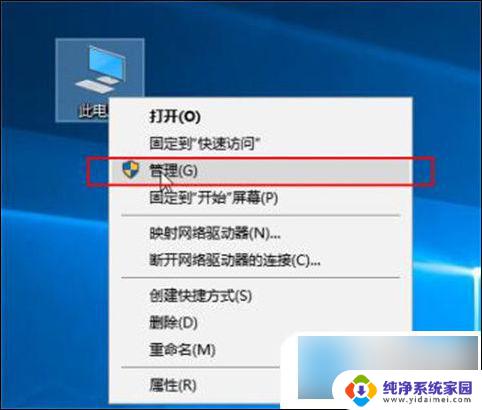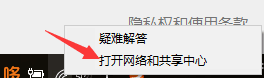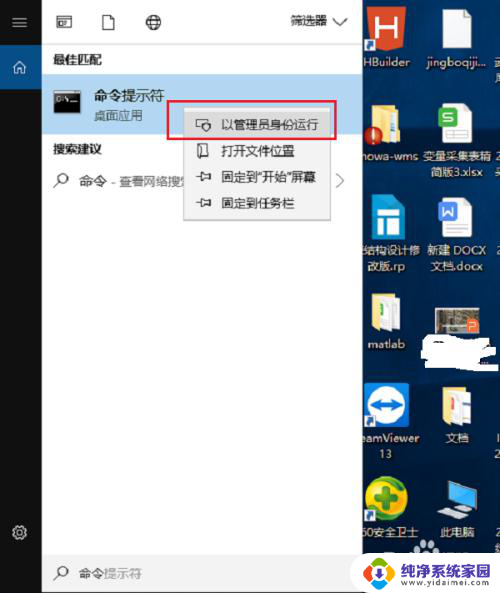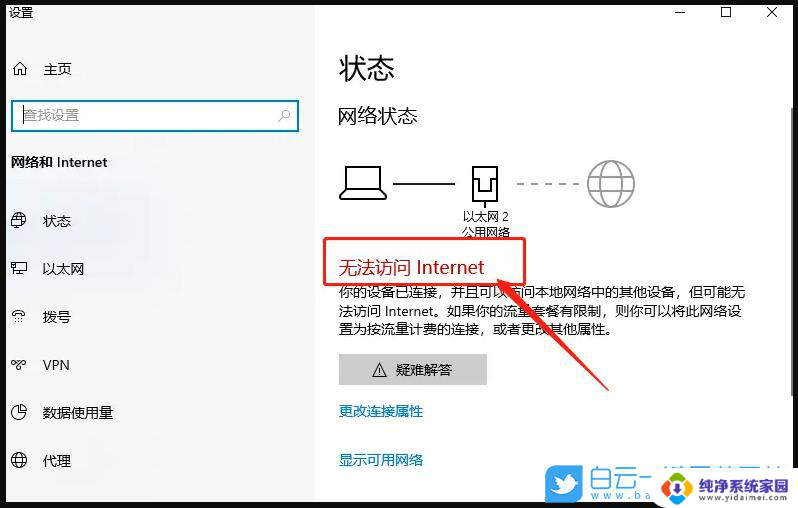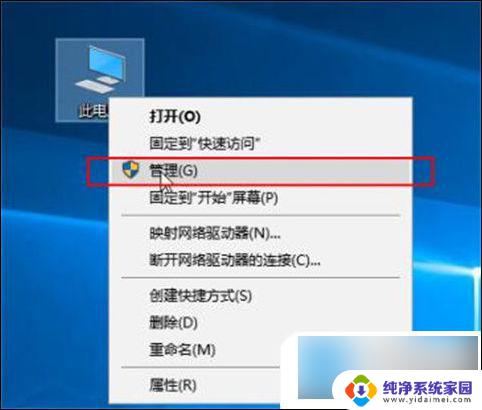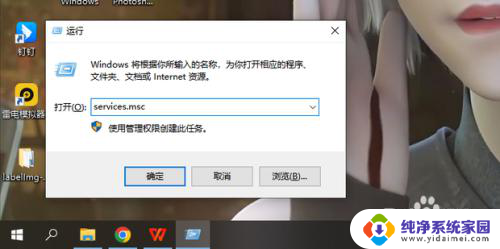win10电脑连着网但是不能上网 win10电脑无法连接网络的解决方法
win10电脑连着网但是不能上网,在当今信息化的时代,电脑已经成为我们日常生活中不可或缺的工具,偶尔我们可能会遇到一些令人头疼的问题,比如Win10电脑连着网却无法上网的情况。这种情况往往让人感到困惑,因为网络对于我们来说已经如此重要。不必担心本文将为大家提供一些Win10电脑无法连接网络的解决方法,希望能够帮助大家快速解决这个问题,让我们的网络畅通无阻。
1.在小娜的搜索框中输入【命令提示】符,然后右击【命令提示符】】选择【以管理员身份运行】。
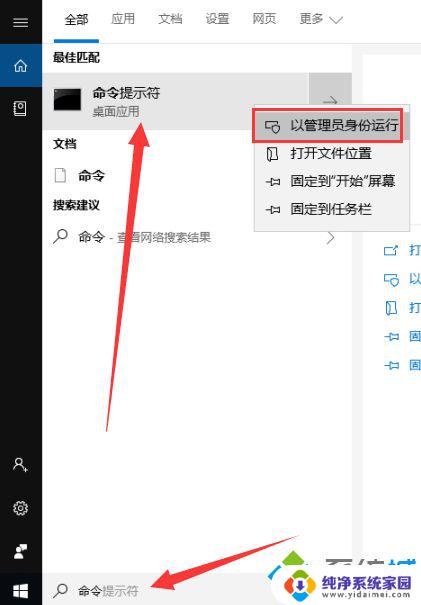
2.然后输入【 Netsh winsock reset】命令,按Enter确定。
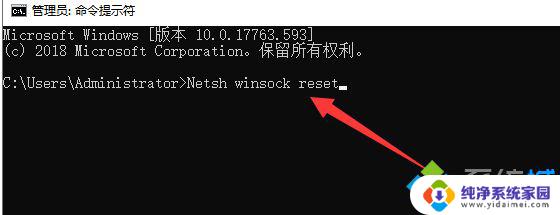
3.完成后,继续输入【 netsh advfirewall reset】,然后按Enter,接着重启电脑看看网络是否正常。
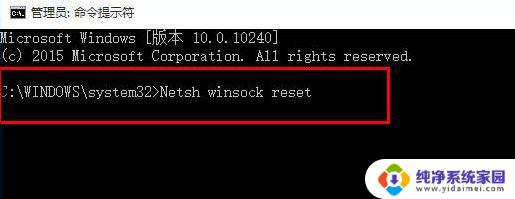
方法2:注册表设置
1、同时按下win+R快捷键,运行窗口中输入【regedit】命令。回车打开注册表编辑器。然后根据路径依次展开HEKY-CURRENT-USERSoftwaremicrosoftSystemCertificates
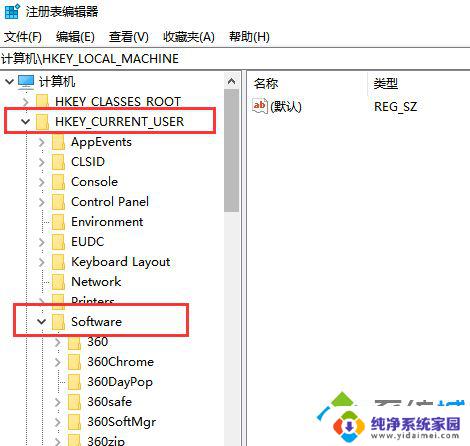
2.找到【Root】文件夹,右键单击并选择删除。
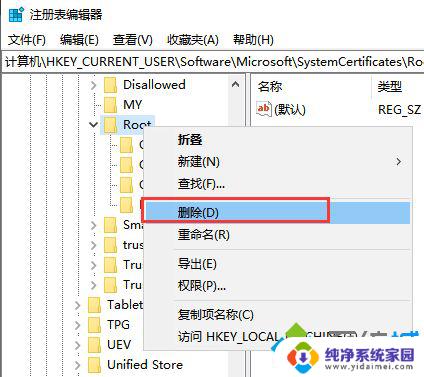
3.如果【Root】下还有其他残余密钥,请将它们一起删除掉。
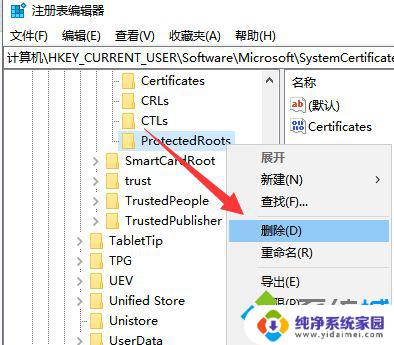
方法3:如果无法打开所有网页,则可以尝试安装协议来解决
1.单击右下角的网络图标,然后选择【网络和Internet设置】。
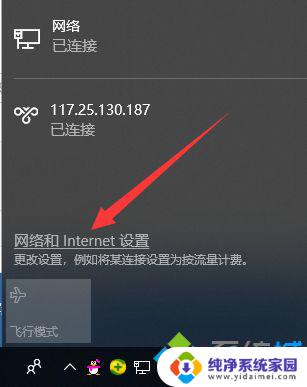
2.单击以太网,然后单击右侧【更改适配器选项】。
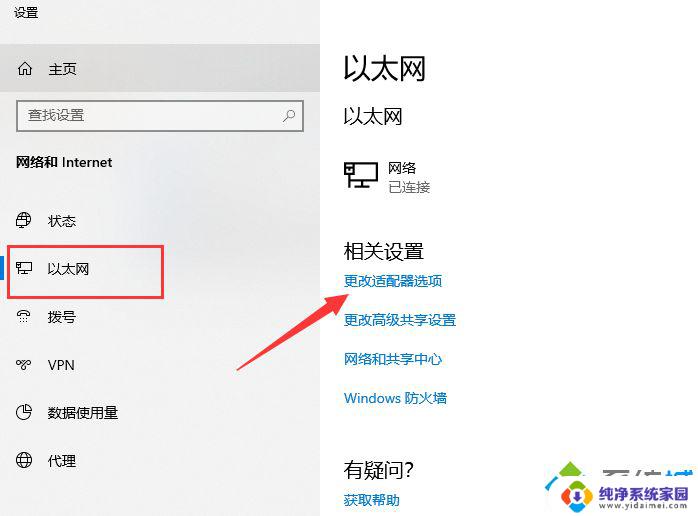
3.右键单击您当前正在使用的网络,然后选择【属性】。
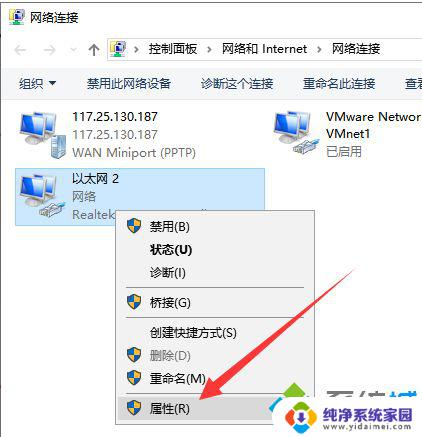
4.单击选中【Microsoft网络适配器多路传达器协议】,然后单击【安装】。
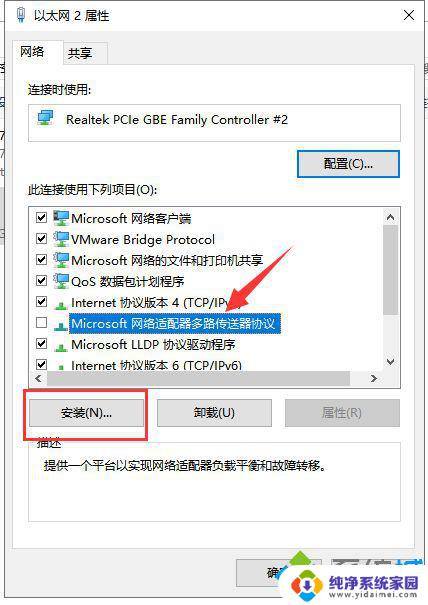
5.在出现的窗口中选择【协议】,然后单击【添加】,然后重启电脑就可以上网了。
以上是关于Win10电脑连接网络但无法上网的解决方法,如果您遇到相同的问题,请按照本文提供的步骤进行处理。